Cara Mengaktifkan Mode Gelap Gmail di Windows 10
Diterbitkan: 2023-02-10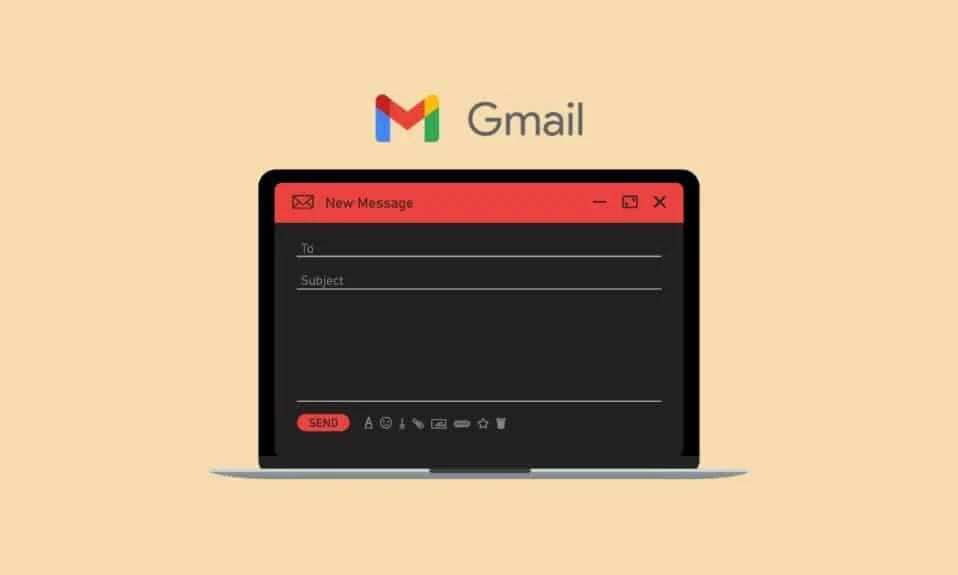
Gmail adalah salah satu layanan email gratis paling populer yang tersedia saat ini. Demikian pula, ini adalah salah satu email yang paling banyak digunakan untuk individu karena popularitas perangkat Android. Google, perusahaan teknologi di belakang Gmail dan juga Android, menggabungkan setiap ponsel Android dengan rangkaian aplikasi Google, termasuk Gmail. Banyaknya fitur di Gmail menjadikannya favorit banyak orang. Salah satu fitur berguna yang dapat Anda temukan di Gmail adalah kemampuan untuk mengaktifkan mode gelap. Anda mungkin bertanya-tanya bagaimana cara mengaktifkan mode gelap Gmail. Baik Anda pengguna Gmail di Android, Windows, atau browser seperti Google Chrome, dimungkinkan untuk mengaktifkan mode gelap. Artikel ini telah memberi Anda semua informasi yang Anda butuhkan mengenai langkah-langkah tentang bagaimana Anda dapat mengaktifkan mode gelap Gmail Windows 10 dan Windows 11. Selain itu, Anda juga akan mengetahui tentang mode gelap Gmail Chrome dan mode gelap Gmail iPhone.
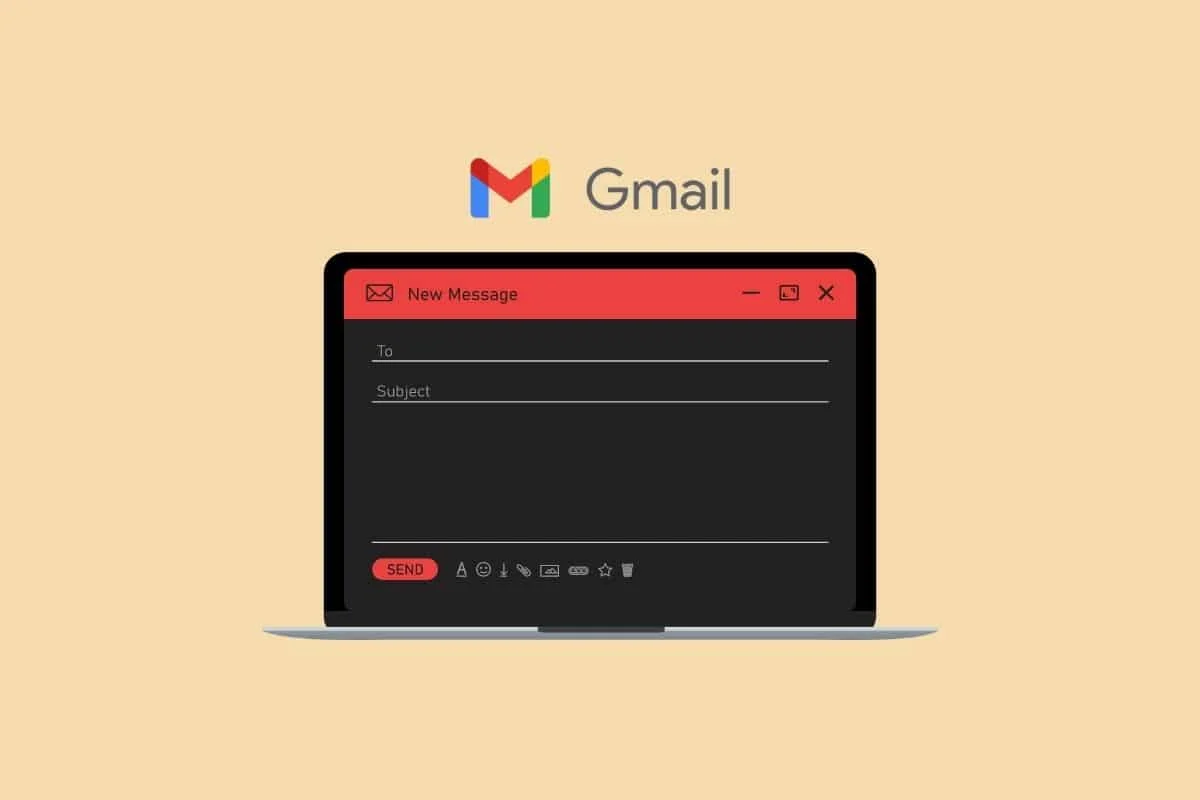
Cara Mengaktifkan Mode Gelap Gmail di Windows 10
Gmail dapat diakses di hampir semua perangkat yang mendukung browser web. Anda dapat menggunakan layanan email ini melalui aplikasi atau melalui situs web. Layanan email populer ini juga mendukung klien email menggunakan protokol POP dan IMAP. Ini adalah salah satu layanan email yang paling mudah diakses dan dioptimalkan dengan baik saat ini. Layanan email ini juga merupakan bagian dari Google Workspace, yang merupakan penawaran yang berfokus pada bisnis dari perusahaan. Teruslah membaca lebih lanjut untuk menemukan langkah-langkah yang menjelaskan cara mengaktifkan mode gelap Gmail Windows 10 secara mendetail dengan ilustrasi yang berguna untuk pemahaman yang lebih baik.
Apa itu Mode Gelap Gmail?
Mode gelap adalah tema latar belakang yang dapat Anda pilih di Gmail yang memungkinkan Anda menghemat baterai . Demikian pula, ini adalah salah satu opsi di antara berbagai latar belakang termasuk tema default, tema mode gelap, tema lain yang tersedia, serta foto unggahan Anda sendiri.
Bagaimana Cara Mengaktifkan Mode Gelap Gmail Windows 10?
1. Kunjungi akun Gmail Anda di browser Anda di Windows 10.
Catatan : Pastikan Anda masuk ke akun Gmail Anda.
2. Klik ikon roda gigi dari pojok kanan atas.
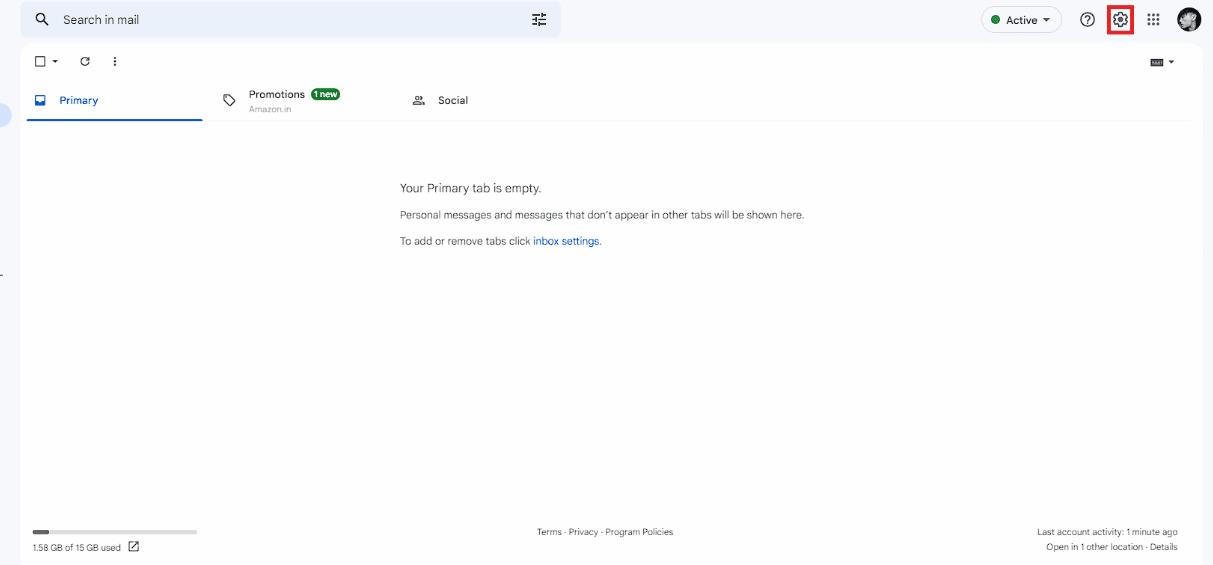
3. Klik opsi Lihat semua dari bagian Tema .
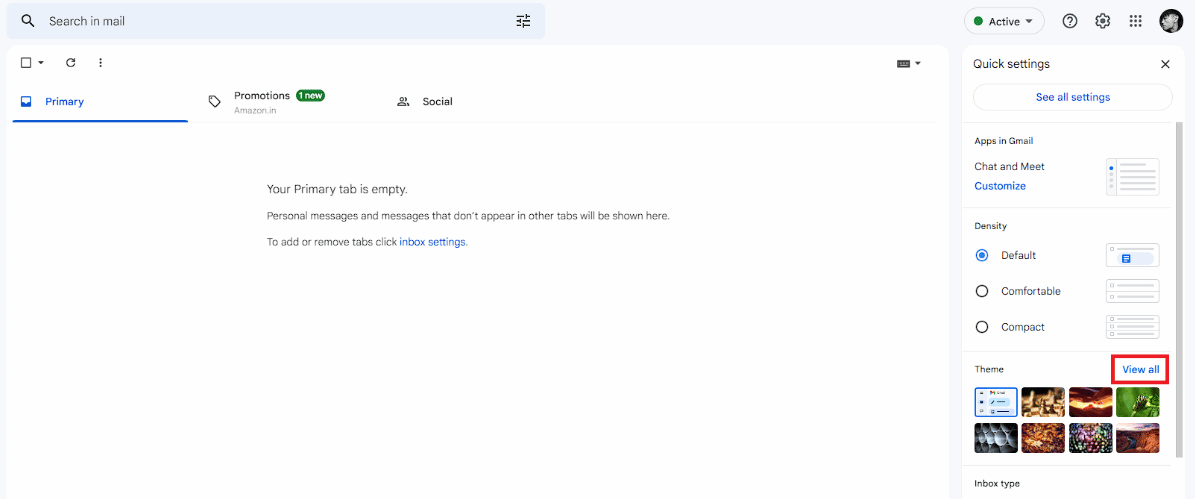
4. Pilih tema Gelap dari menu tema.
Catatan : Anda dapat membuat perubahan tambahan sesuai dengan preferensi Anda di bagian bawah.
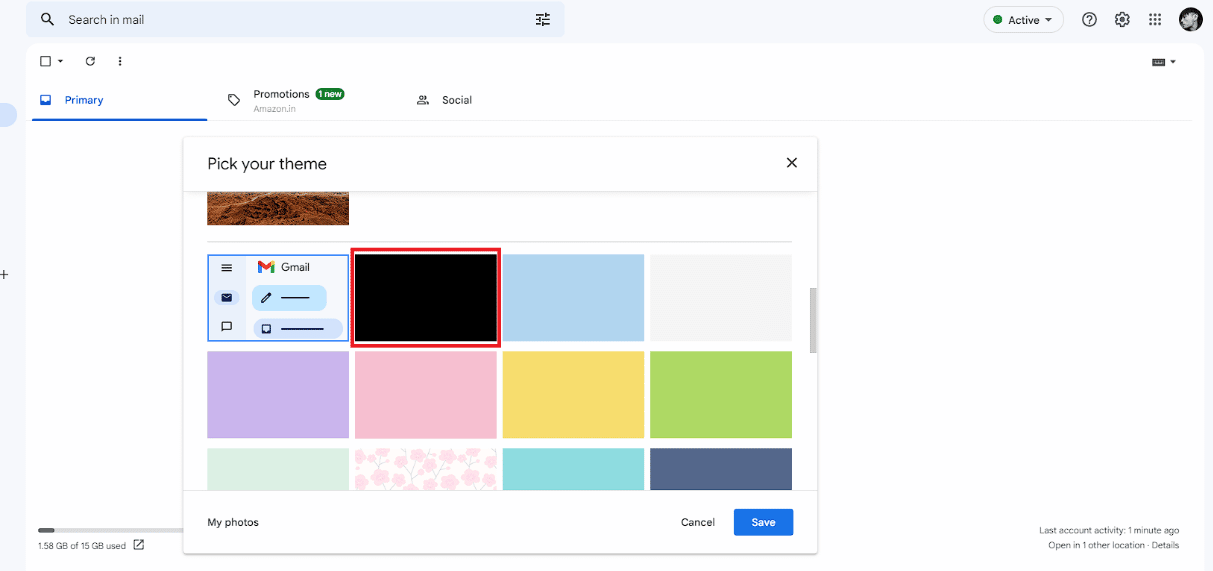
5. Klik Simpan .
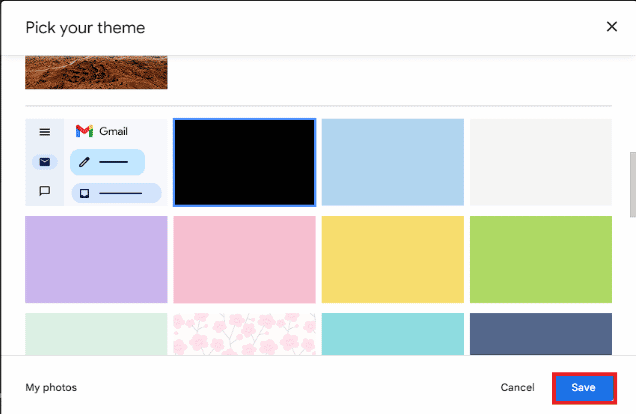
Baca Juga : Cara Memperbaiki Masalah Gambar Tanda Tangan Gmail Tidak Ditampilkan
Bagaimana Cara Mengaktifkan Mode Gelap Gmail Windows 11?
Langkah-langkah cara mengaktifkan mode gelap di Gmail mode gelap Windows 11 sangat mirip dengan cara Anda mengaktifkan mode gelap di Windows 10. Baca dan ikuti langkah-langkah yang disebutkan di atas untuk melakukannya.
Bagaimana Cara Mendapatkan Chrome Mode Gelap Gmail?
Meskipun dimungkinkan untuk mengaktifkan mode gelap di Gmail, Anda juga dapat mengaktifkan mode gelap menggunakan Chrome. Demikian juga, ini memungkinkan Anda mengaktifkan mode gelap di seluruh Chrome. Anda dapat mengetahui panduan langkah demi langkah untuk mengaktifkan mode gelap Gmail di Chrome dengan membaca di bawah ini.
1. Navigasikan ke Toko Web Google Chrome.
2. Ketik kata kunci dark mode di kolom pencarian.
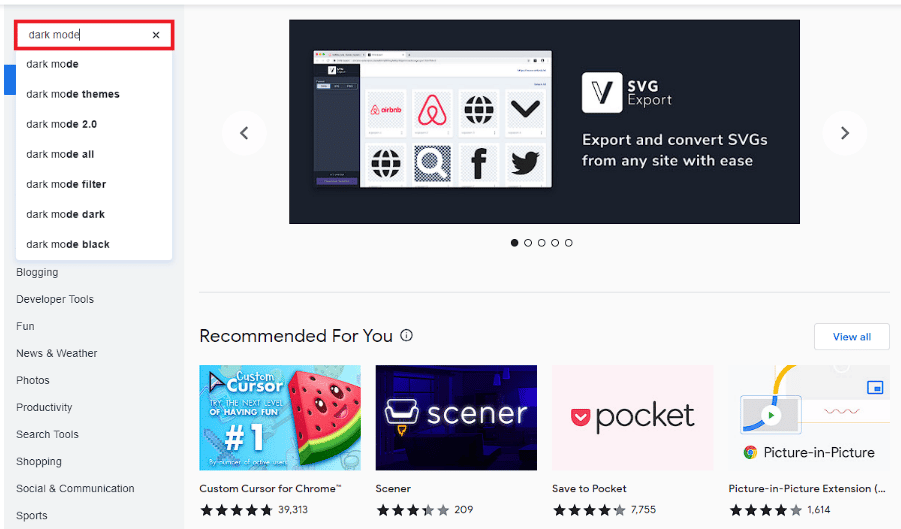
3. Klik Mode Gelap dari hasil pencarian.
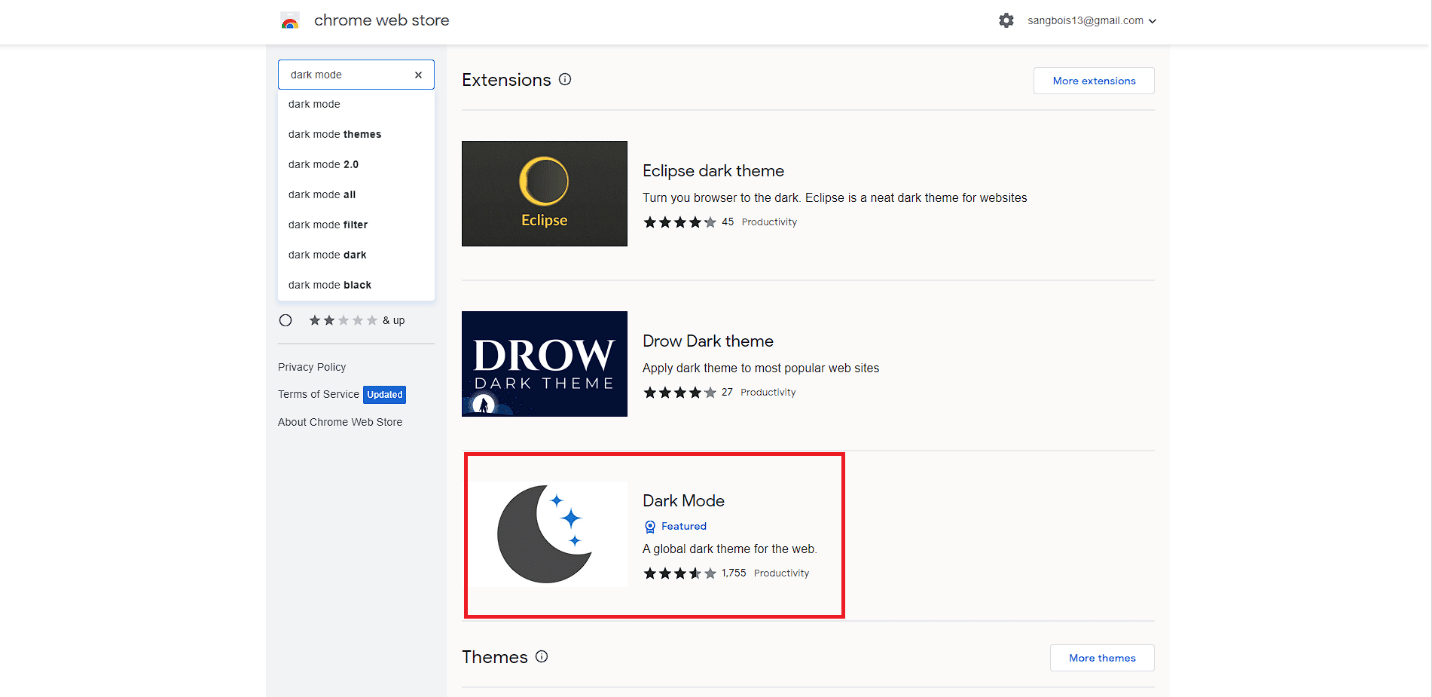
4. Klik opsi Tambahkan ke Chrome .
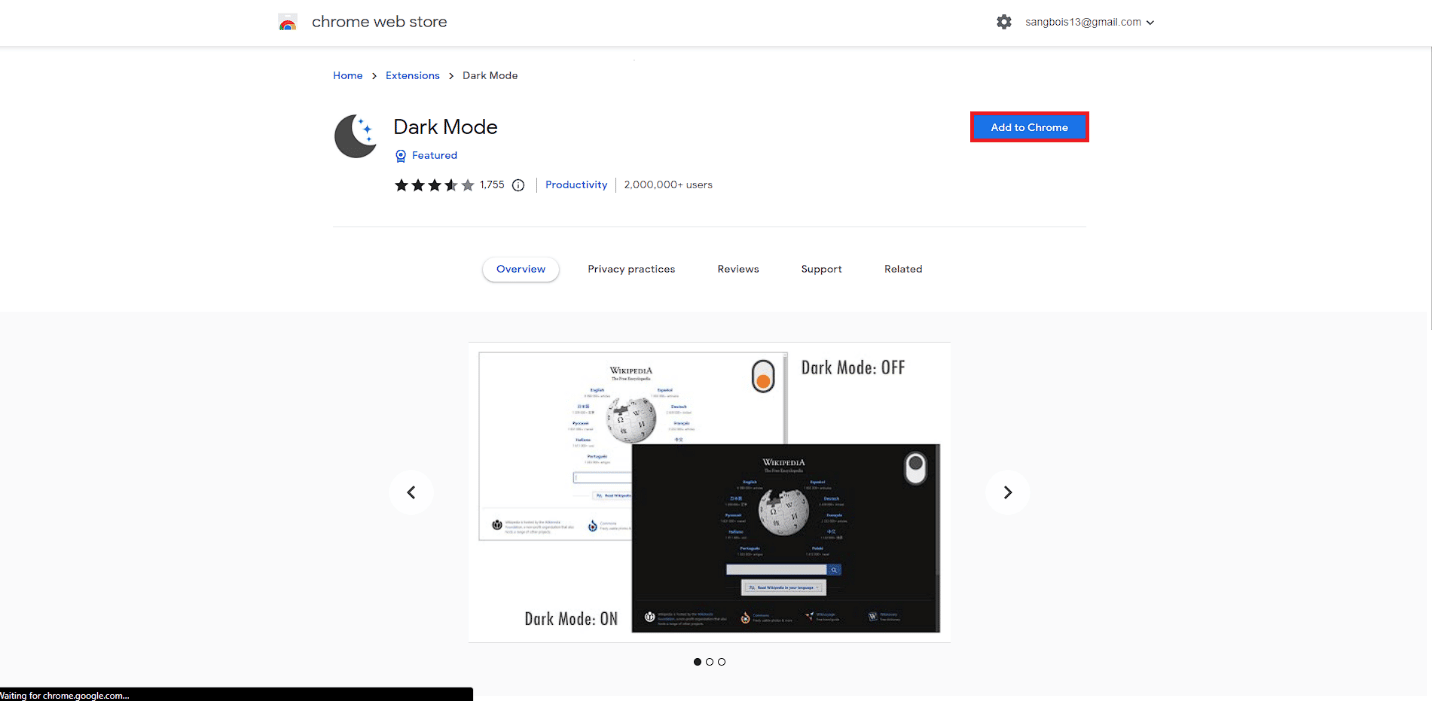
5. Klik opsi Tambahkan ekstensi dari sembulan.
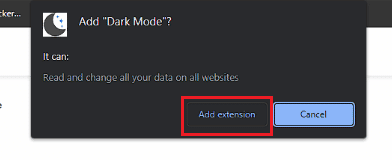
6. Klik ikon ekstensi bilah alat Mode Gelap untuk mengaktifkan mode gelap.
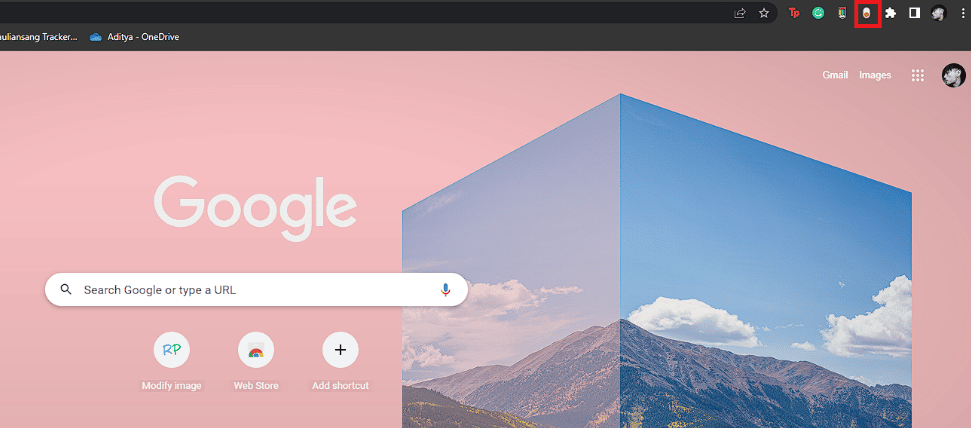
7. Terakhir, buka akun Gmail Anda dan gunakan dalam mode gelap .
Baca Juga : Cara Mendapatkan Mode Gelap di Snapchat tanpa Tampilan Aplikasi
Bagaimana Cara Mendapatkan Desktop Tema Gelap Gmail?
Dimungkinkan untuk mengubah tema Gmail ke mode gelap di desktop mana pun. Demikian juga, Anda dapat melakukannya di sistem operasi desktop yang berbeda, seperti Windows, macOS, Linux, dll. Langkah-langkah cara mendapatkan desktop tema gelap Gmail cukup mudah.
1. Arahkan ke akun Gmail Anda di browser Anda.
2. Klik ikon roda gigi > Lihat semua opsi dari Tema .

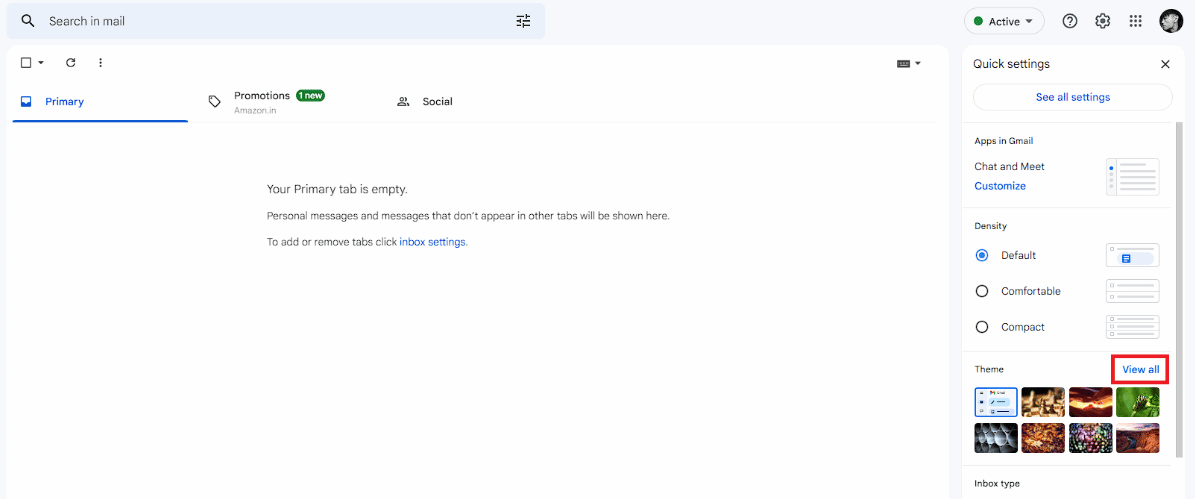
3. Pilih tema Gelap dan klik Simpan .
Bagaimana Cara Mendapatkan Mode Gelap Gmail di Seluler?
Dimungkinkan juga untuk mengaktifkan mode gelap di aplikasi seluler Gmail. Apakah Anda menggunakan perangkat Android 10+ atau perangkat iOS, relatif mudah untuk melakukan ini. Anda dapat mengaktifkan Gmail Mode Gelap iPhone dengan mudah melalui aplikasi seluler. Namun, tidak ada dukungan resmi untuk mode gelap Gmail Android 9. Anda dapat mengetahui cara mengaktifkan mode gelap di Gmail untuk Android dan juga untuk perangkat iPhone dengan mengikuti panduan langkah demi langkah di bawah ini.
Metode 1: Dari Aplikasi Gmail
1. Buka aplikasi Gmail di ponsel Android atau iOS Anda.
2. Ketuk ikon menu hamburger dari sudut kiri atas.
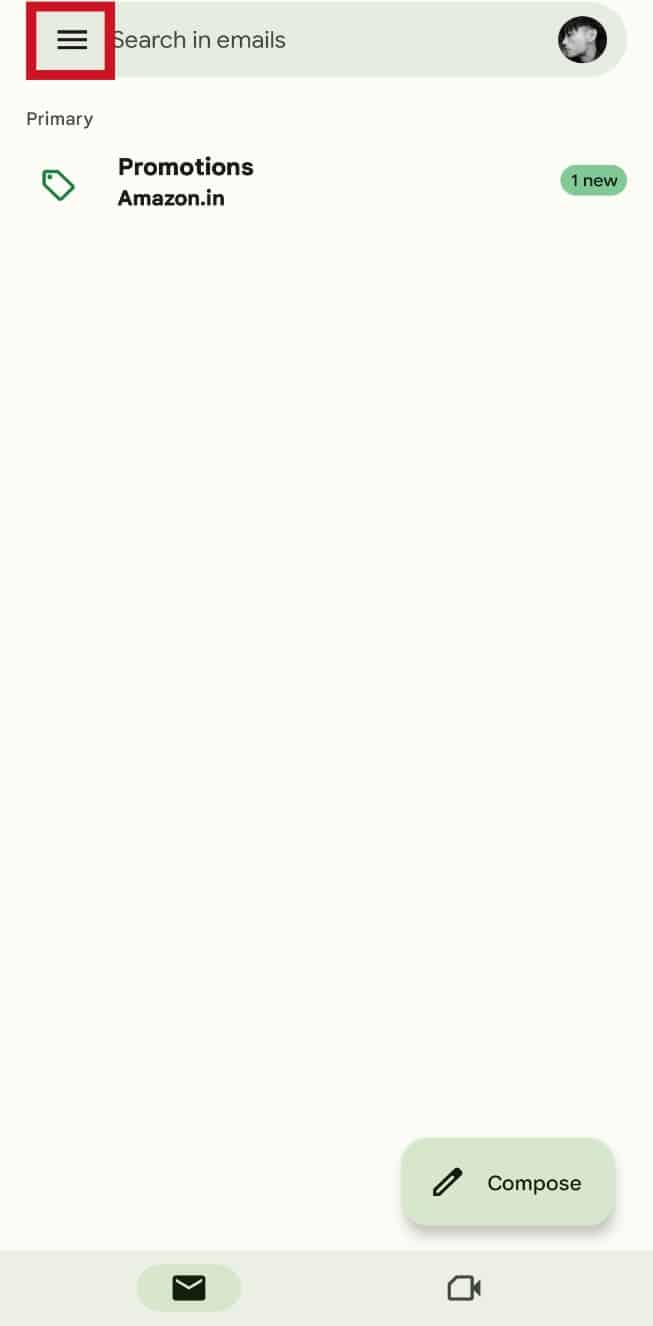
3. Geser ke bawah dan ketuk Pengaturan .
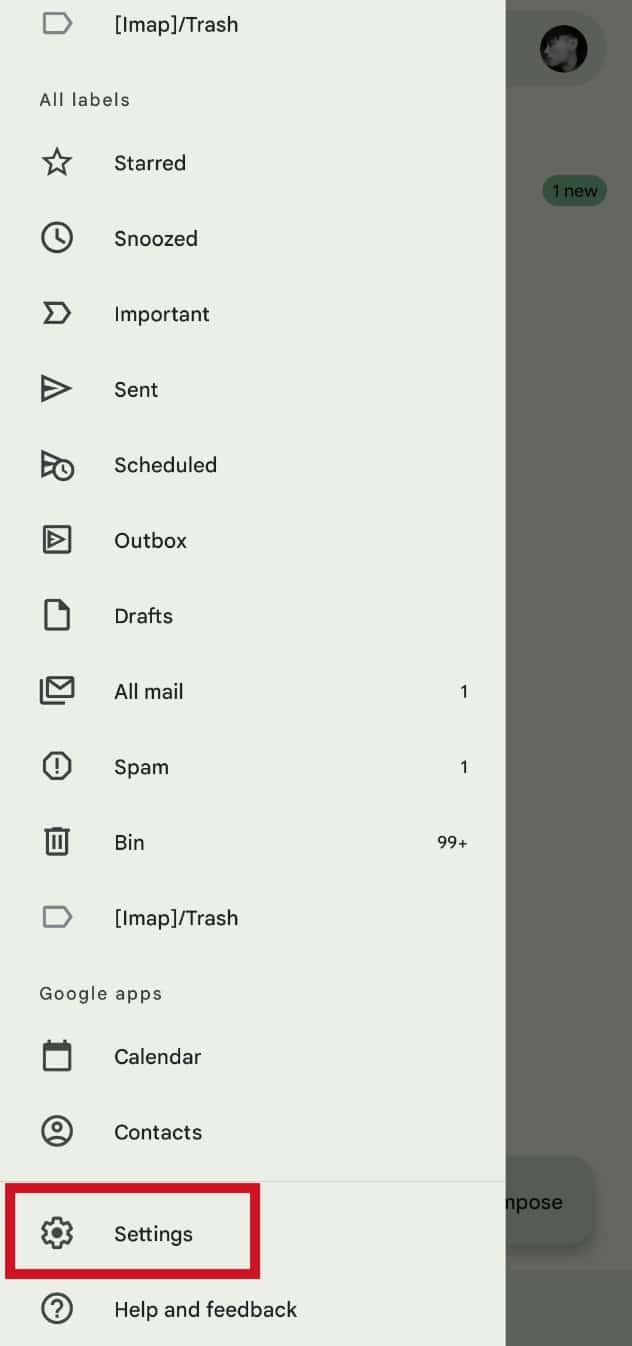
4. Ketuk Pengaturan umum .
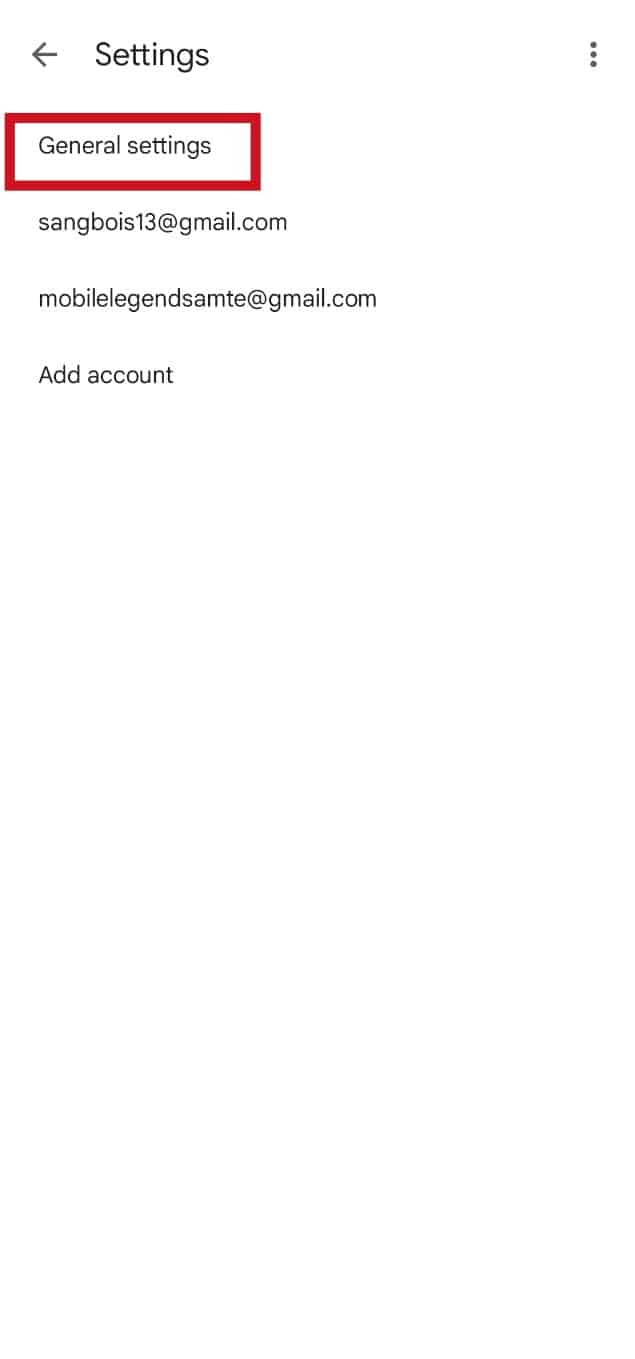
5. Ketuk opsi Tema .
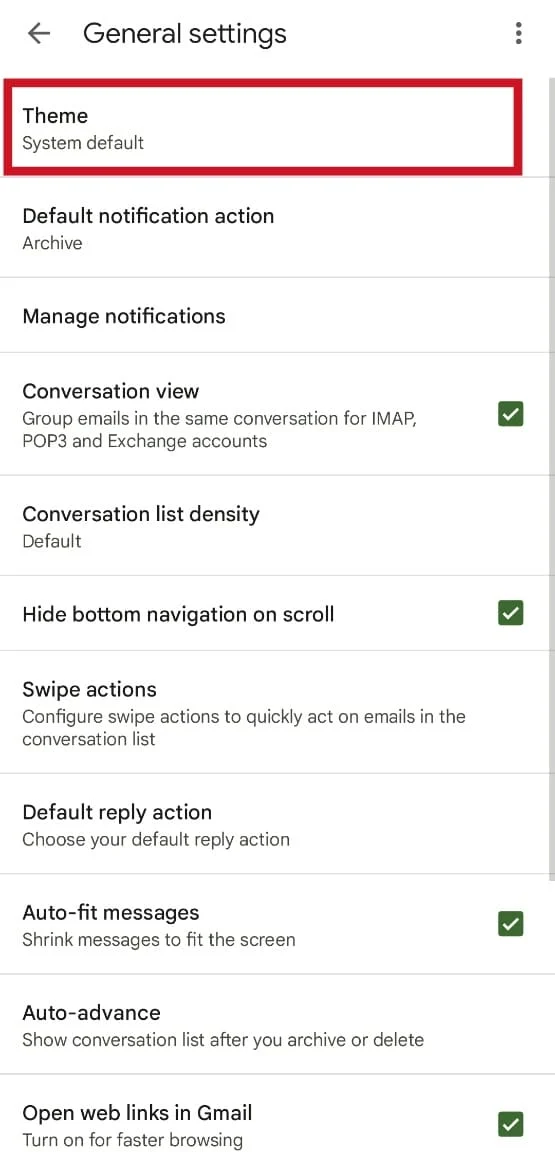
6. Pilih opsi Gelap .
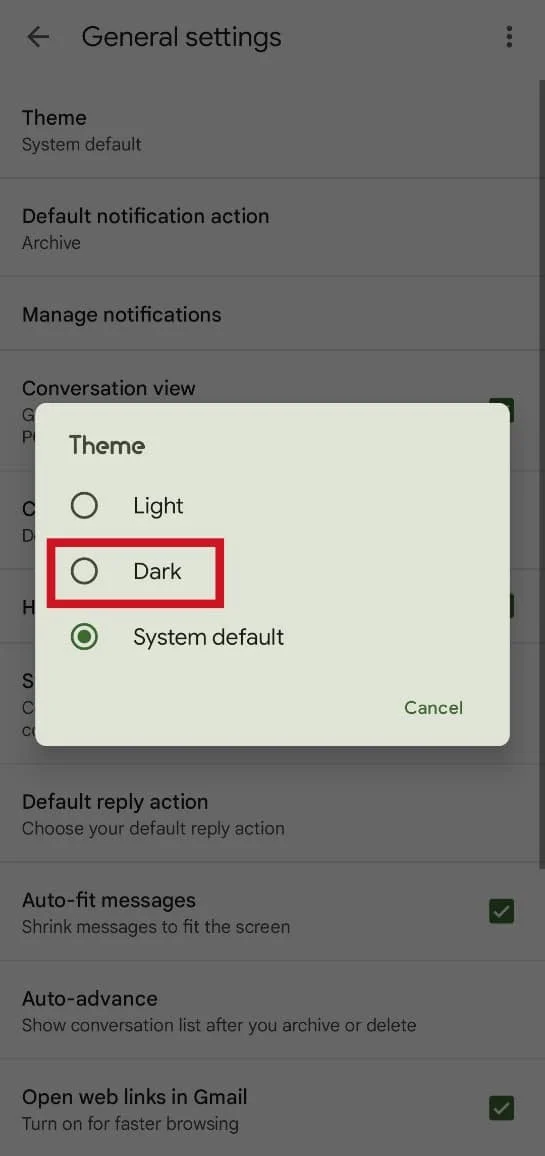
Baca Juga : Cara Mengaktifkan Mode Gelap Microsoft Outlook
Metode 2: Dari Browser Seluler
Meskipun ada beberapa solusi yang dapat Anda ikuti untuk mengaktifkan mode gelap di Android 9 pie, solusi ini mengharuskan Anda melakukan root pada perangkat Anda. Namun, Anda dapat mengikuti langkah-langkah di bawah ini untuk mengaktifkan mode gelap.
1. Buka browser seluler yang diinginkan di ponsel Anda. Kami menggunakan browser Brave untuk tujuan demo.
2. Ketuk ikon tiga titik dari panel menu.
3. Ketuk opsi situs Desktop .
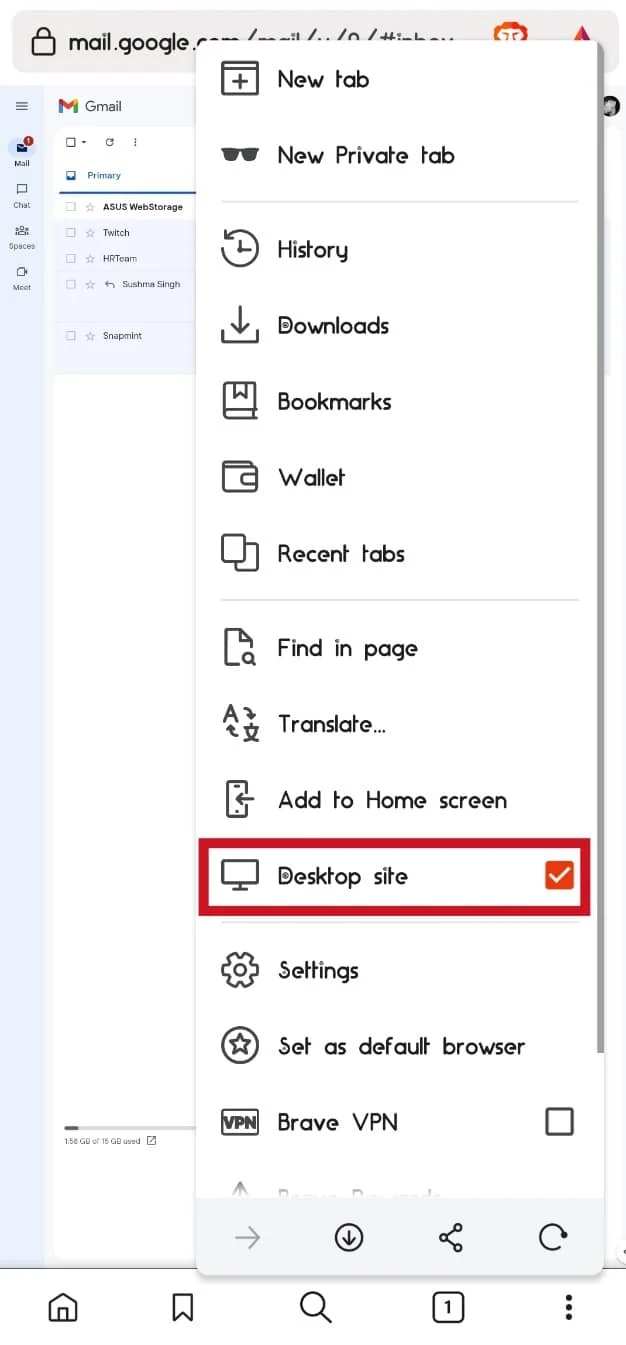
4. Sekarang, kunjungi akun Gmail Anda.
5. Ketuk ikon roda gigi dari sudut kanan atas layar.
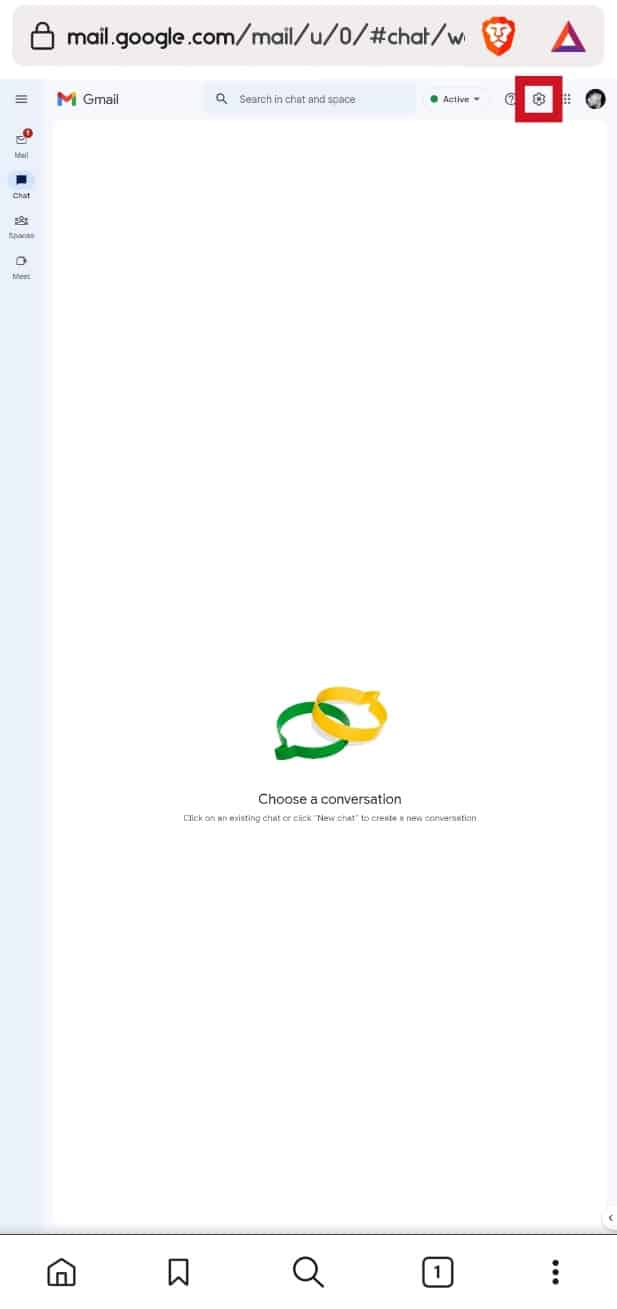
6. Ketuk opsi Lihat semua dari bagian Tema .
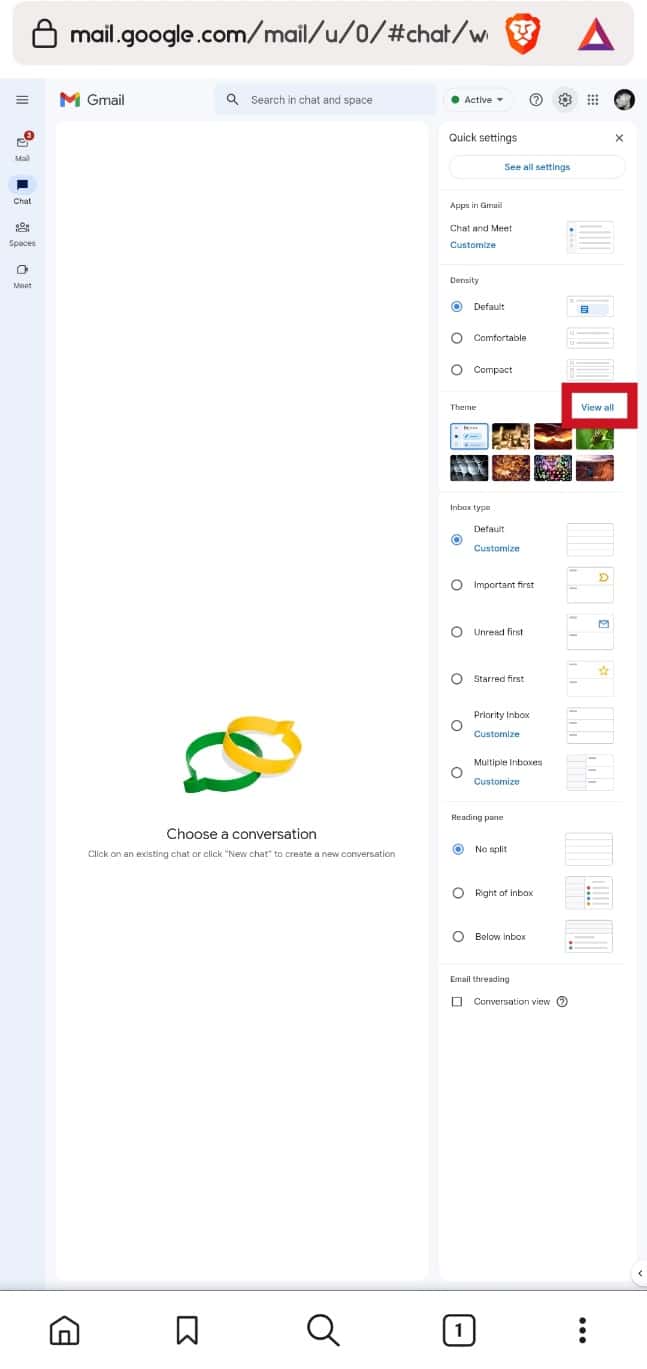
7. Pilih tema Gelap .
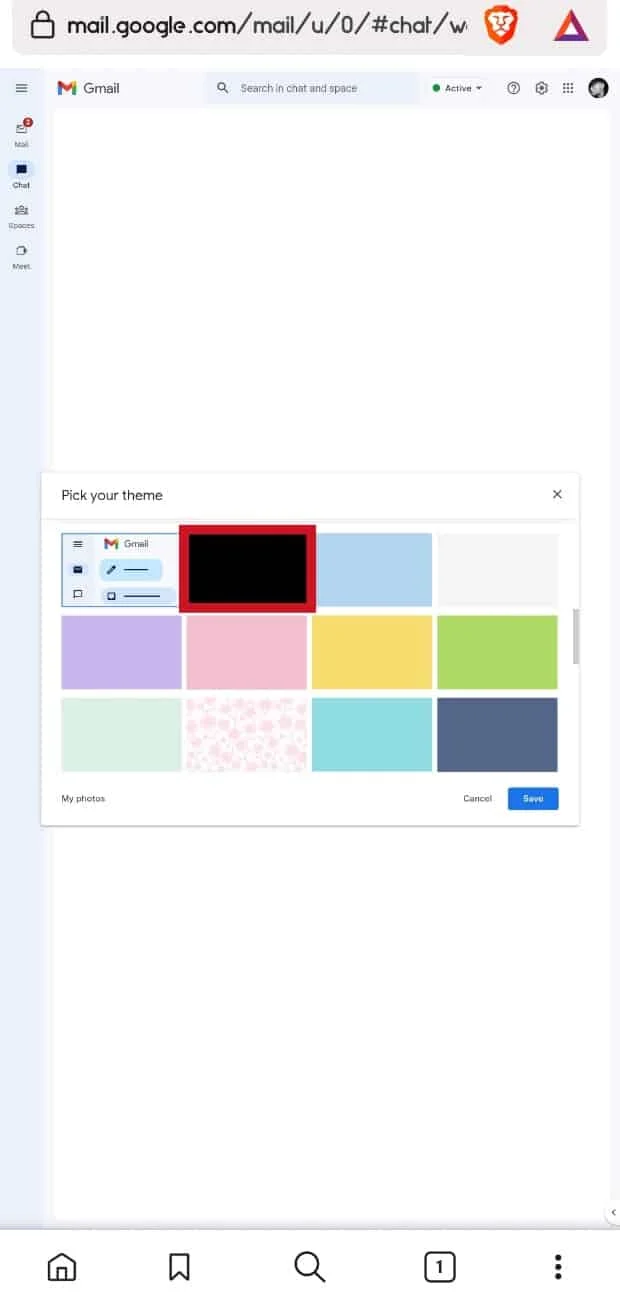
8. Ketuk opsi Simpan .
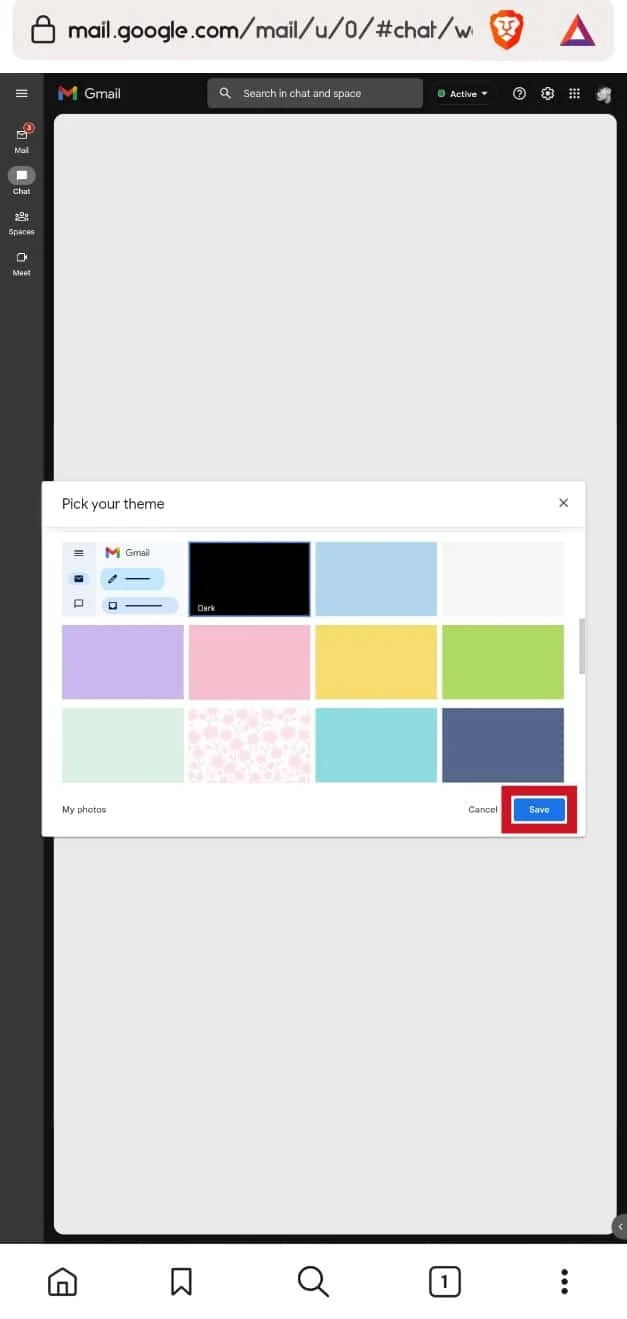
Baca Juga : 14 Alternatif Gmail Gratis Terbaik
Pertanyaan yang Sering Diajukan (FAQ)
Q1. Apakah mungkin mengubah Gmail ke mode gelap di seluler?
Jawab . Ya, dimungkinkan untuk mengubah Gmail ke mode gelap di perangkat seluler.
Q2. Bisakah Anda mengubah Gmail ke mode gelap menggunakan browser?
Jawab . Ya, Anda dapat menggunakan browser dan membuka Gmail untuk mengubah tema menjadi mode gelap.
Q3. Apakah Android 9 mendukung Mode Gelap Gmail?
Jawab . Tidak, Android versi 9 atau lebih rendah tidak memiliki dukungan resmi untuk mode gelap Gmail.
Q4. Apakah Android 10 dan yang lebih baru mendukung mode gelap Gmail?
Jawab . Ya , mode gelap Gmail tersedia di perangkat Android 10 ke atas.
Q5. Apakah mode gelap Gmail tersedia di semua sistem desktop?
Jawab . Ya, Anda dapat menggunakan mode gelap Gmail di sistem desktop seperti Windows, Linux, macOS, Chromebook, dll.
Q7. Apakah menggunakan mode gelap di Gmail menghemat baterai?
Jawab . Ya, menggunakan Gmail dalam mode gelap akan menghemat baterai. Namun, penting untuk dicatat bahwa ada peringatan untuk ini. Anda dapat menghemat baterai secara efektif menggunakan mode gelap saat Anda menggunakan perangkat panel layar OLED. Saat Anda menggunakan mode gelap di layar lain seperti layar IPS, itu tidak menghemat baterai.
Q8. Apa keuntungan menggunakan mode gelap di Gmail?
Jawab . Beberapa keuntungan yang Anda dapatkan dari penggunaan mode gelap di Gmail termasuk fakta bahwa mode ini menghemat baterai pada layar OLED. Demikian pula, mode gelap Gmail juga mudah dilihat.
Direkomendasikan :
- Cara Membatalkan Langganan Buku Audio
- 19 Perangkat Lunak Pemindai Terbaik untuk Windows 10
- Cara Mengaktifkan Mode Gelap YouTube
- Cara Mengaktifkan Mode Gelap di Asisten Google
Kami harap Anda belajar tentang cara mengaktifkan mode gelap Gmail Windows 10 dan di iPhone. Jangan ragu untuk menghubungi kami dengan pertanyaan dan saran Anda melalui bagian komentar di bawah. Juga, beri tahu kami apa yang ingin Anda pelajari selanjutnya.
